Jak ukryć nazwę sieci Wi-Fi w systemie Windows 11?
Różne / / December 27, 2021
Wraz ze wzrostem liczby rozwiązań Work from Home prawie wszyscy wybierają sieć Wi-Fi, aby zapewnić nieprzerwane połączenie z Internetem. Za każdym razem, gdy otwierasz ustawienia Wi-Fi na swoim komputerze, widzisz listę nieznanych sieci Wi-Fi; niektóre z nich mogą być niewłaściwie nazwane. Jest całkiem prawdopodobne, że nigdy nie połączysz się z większością wyświetlanych połączeń sieciowych. Na szczęście możesz je zablokować, ucząc się, jak ukryć nazwę SSID nazwy sieci Wi-Fi na komputerach z systemem Windows 11. Dodatkowo nauczymy Cię, jak blokować / umieszczać na czarnej liście lub zezwalać / umieszczać na białej liście sieci Wi-Fi w systemie Windows 11. Więc zacznijmy!

Zawartość
- Jak ukryć nazwę sieci Wi-Fi (SSID) w systemie Windows 11?
- Jak zarządzać czarną i białą listą dla sieci Wi-Fi?
- Opcja 1: Zablokuj sieć Wi-Fi w systemie Windows 11.
- Opcja 2: Zezwól na sieć Wi-Fi w systemie Windows 11.
Jak ukryć nazwę sieci Wi-Fi (SSID) w systemie Windows 11?
Dostępnych jest wiele narzędzi innych firm. Po co szukać narzędzia, skoro możesz to zrobić, korzystając z wbudowanych narzędzi i usług systemu Windows. Dość łatwo jest zablokować lub zezwolić na niechciane
natywne sieci Wi-Fi w szczególności ich identyfikatory SSID, aby te sieci nie były wyświetlane wśród dostępnych sieci.Wykonaj poniższe czynności, aby ukryć nazwę sieci Wi-Fi w systemie Windows 11:
1. Kliknij na Ikona wyszukiwania i typ Wiersz polecenia i kliknij Uruchom jako administrator.

2. Kliknij tak w Kontrola konta użytkownika Okno potwierdzenia.
3. Wpisz następujące polecenie i naciśnij Wchodzićklucz:
netsh wlan dodaj filtr uprawnienia = blok ssid =typ sieci=infrastruktura
Notatka: Zastępować z identyfikatorem SSID sieci Wi-Fi, który chcesz ukryć.

Gdy to zrobisz, żądany identyfikator SSID zostanie usunięty z listy dostępnych sieci.
Przeczytaj także:Jak zmienić serwer DNS w systemie Windows 11?
Jak zarządzać czarną i białą listą dla sieci Wi-Fi?
Możesz także wyłączyć wyświetlanie wszystkich dostępnych sieci i wyświetlać tylko swoją, jak omówiono w poniższej sekcji.
Opcja 1: Zablokuj sieć Wi-Fi w systemie Windows 11
Oto jak umieścić na czarnej liście wszystkie sieci Wi-Fi w Twojej okolicy:
1. Uruchomić Wiersz polecenia jako administrator jak pokazano poniżej.

2. Wpisz podane polecenie i naciśnij Wchodzić aby odfiltrować wszystkie sieci w okienku sieci:
netsh wlan add filter permission = denyall networktype = infrastruktura
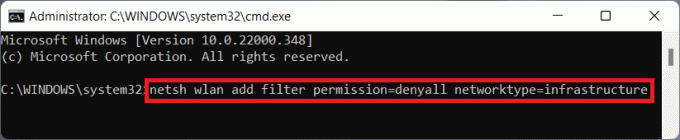
Przeczytaj także:Napraw Ethernet nie ma prawidłowego błędu konfiguracji IP
Opcja 2: Zezwól na sieć Wi-Fi w systemie Windows 11
Poniżej znajdują się kroki, aby dodać do białej listy sieci Wi-Fi w zasięgu:
1. otwarty Wiersz polecenia jako administrator jak wcześniej.
2. Wpisz następujące Komenda i naciśnij Przycisk ENTER aby dodać swoją sieć Wi-Fi do białej listy.
netsh wlan dodaj filtr uprawnienia = zezwalaj na ssid =typ sieci=infrastruktura
Notatka: Zastępować

Zalecana:
- Jak włączyć lub wyłączyć usługę w systemie Windows 11?
- Napraw czarny ekran systemu Windows 11 z problemem kursora
- Napraw brakujący plik VCRUNTIME140.dll w systemie Windows 11
Mam nadzieję, że ten artykuł pomógł ci zrozumieć jak ukryć nazwę sieci Wi-Fi SSID w Windows 11?. Czekamy na Twoje sugestie i pytania, więc napisz do nas w sekcji komentarzy poniżej, a także powiedz nam, jaki temat chcesz, abyśmy zgłębili w następnej kolejności.



